Как да анулирате Spotify: Най-бързият начин да прекратите своя Premium план
Ето най-лесния начин да анулирате вашия Spotify Premium акаунт.
Въпреки че iPod официално е мъртъв, музиката все още е жива и здрава, с множество различни платформи за стрийминг, от които можете да избирате, включително Apple Music, Amazon Music Unlimited и разбира се, Spotify.
Поради всички възможности за избор, които имаме, когато става въпрос за музикални платформи, може да откриете, че бавно се отвръщате от Spotify и искате да намалите времето, което прекарвате в приложението.
За щастие, това не може да бъде по-лесно, тъй като можете да отмените абонамента си за Spotify Premium само за няколко прости стъпки, което означава, че все още ще имате достъп до музикалната библиотека на Spotify, само с още няколко реклами, поръсени в
Така че, без повече приказки, тук е най-лесният начин да анулирате абонамента си за Spotify.
Това, което използвахме
- Ние използвахме Dell XPS 13 OLED (2021) тичам нататък Windows 11 с Spotify отворен
Кратката версия
- Отворете Spotify
- Щракнете върху бутона на вашия профил
- Щракнете върху акаунт
- Щракнете върху Налични планове
- Превърти надолу
- Щракнете върху Отказ Premium
- Щракнете върху Продължи, за да отмените
- Щракнете върху Да, анулиране
-
Стъпка
1Отворете Spotify
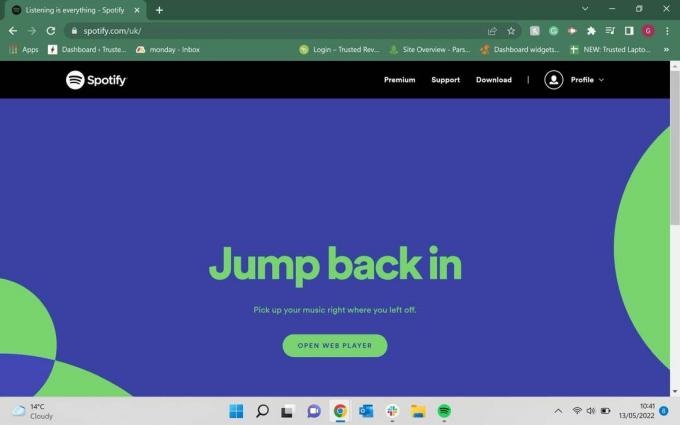
Отворете Spotify в уеб браузър и влезте в акаунта, който искате да промените.
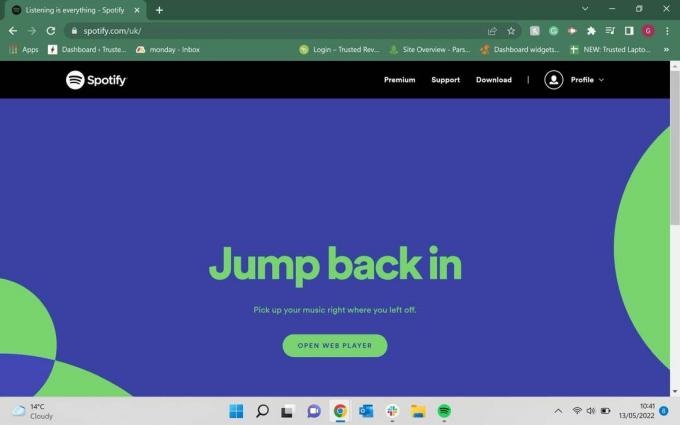
-
Стъпка
2Щракнете върху бутона на вашия профил
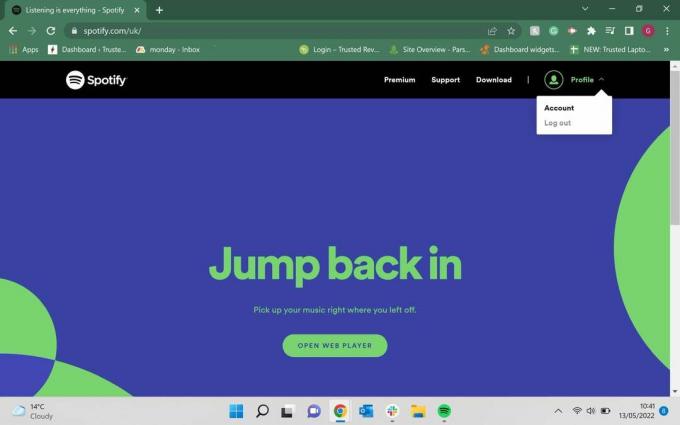
Щракнете върху бутона Профил, той е в горния десен ъгъл на екрана.
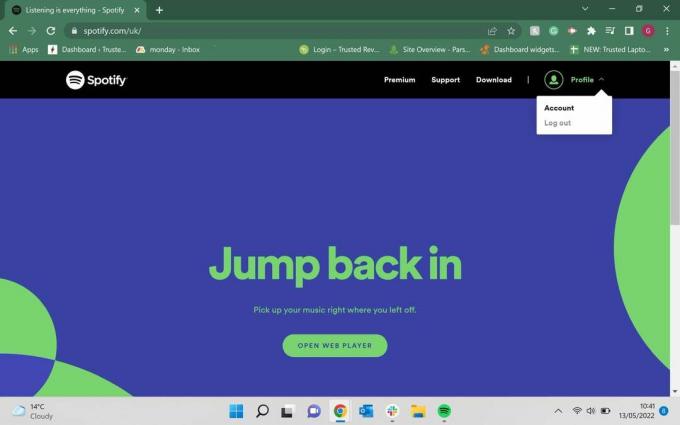
-
Стъпка
3Щракнете върху акаунт
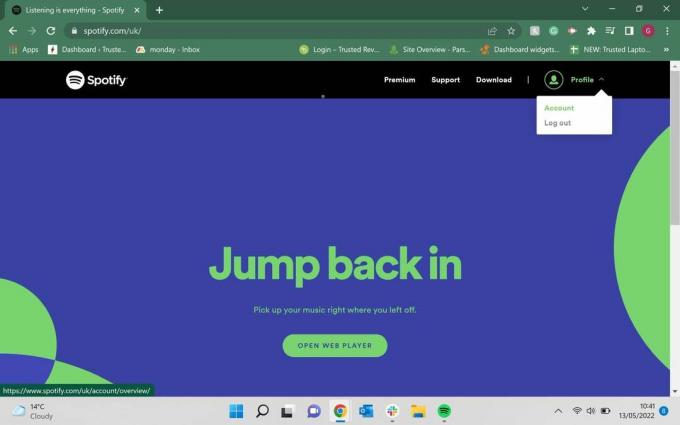
След като падащото меню се появи от бутона Профил, щракнете върху опцията, която казва Акаунт.
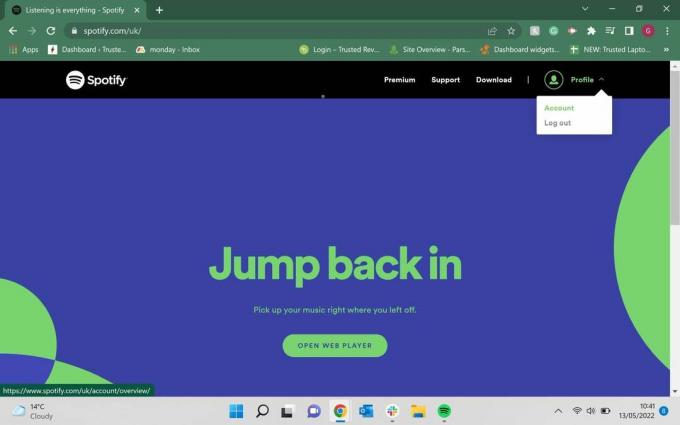
-
Стъпка
4Щракнете върху Налични планове
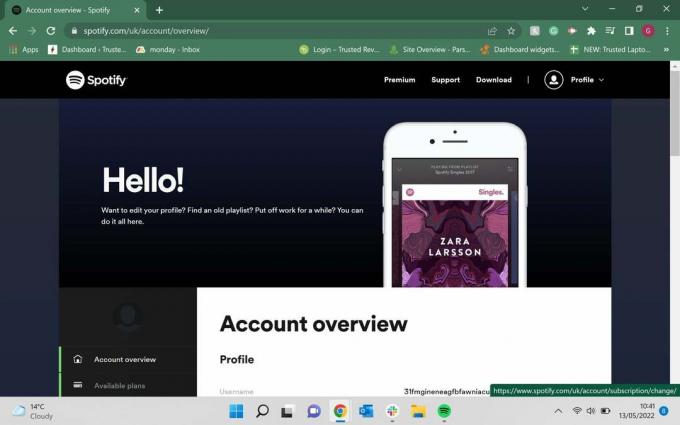
Когато щракнете върху Акаунт, ще бъдете отведени на нова страница. От лявата страна на екрана ще има меню, щракнете върху втората опция надолу, която казва Налични планове.
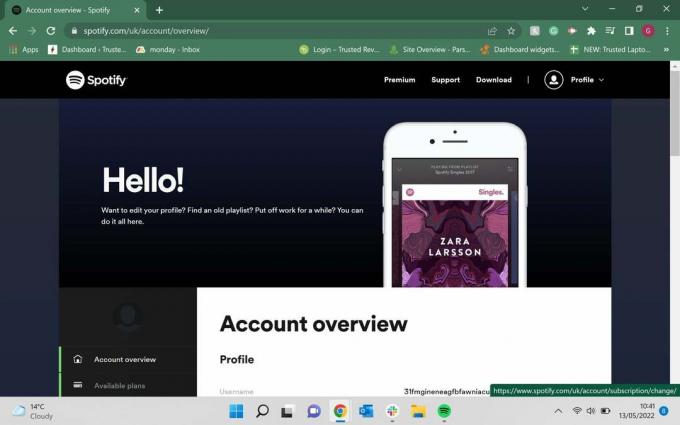
-
Стъпка
5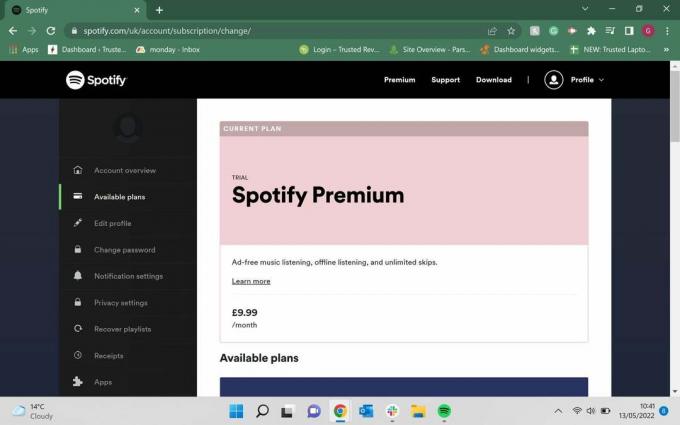
След като щракнете върху Налични планове, ще бъдете отведени на нова страница. Превъртете надолу до края на страницата.
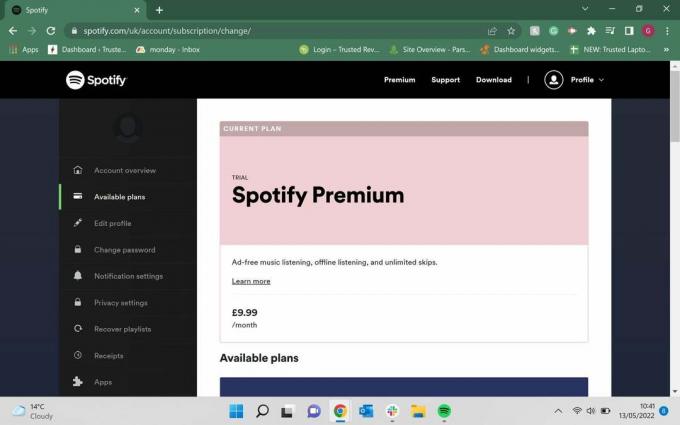
-
Стъпка
6Щракнете върху Отказ Premium
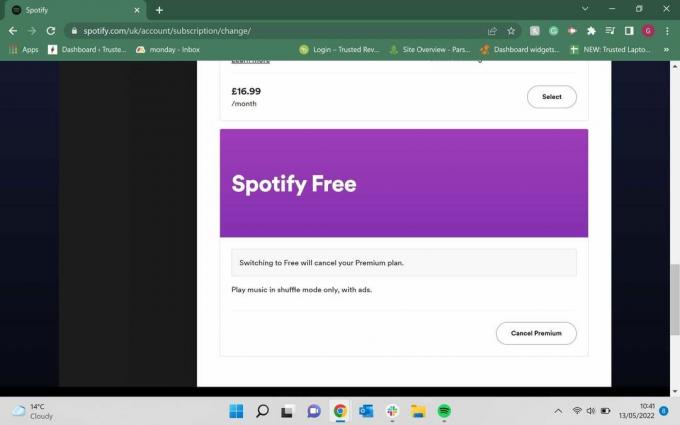
В долната част на тази страница има бутон, наречен Cancel Premium, кликнете върху него.
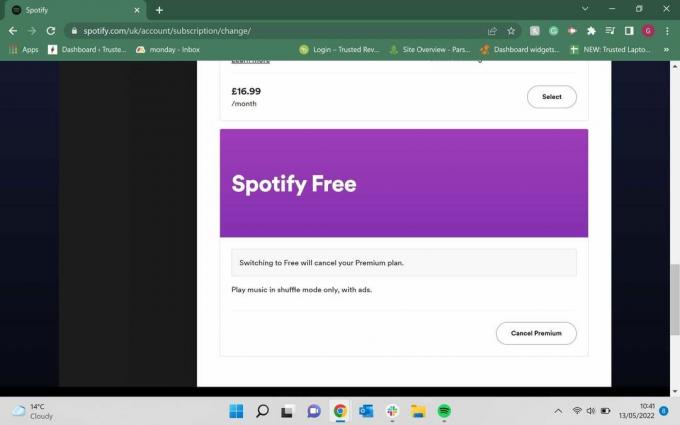
-
Стъпка
7Щракнете върху Продължи, за да отмените

Ще бъдете изпратени на друга страница и ще ви бъде даден период от време, през който вече няма да имате достъп до Premium функции. Превъртете надолу до края на тази страница и щракнете върху Продължи, за да отмените.

-
Стъпка
8Щракнете върху Да, анулиране
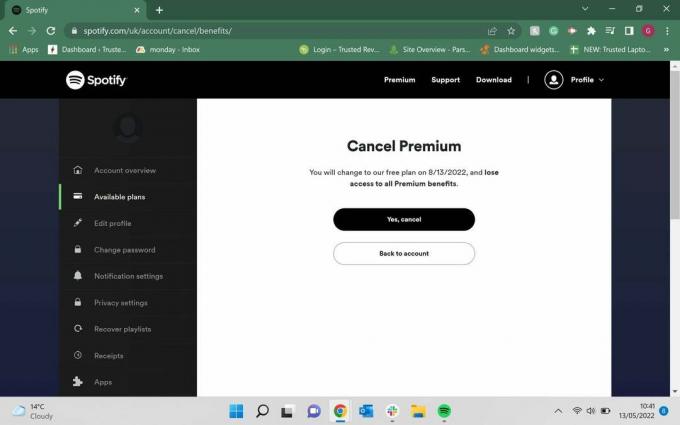
Spotify ще ви даде още един шанс да промените решението си, което можете да направите, ако решите, че искате да запазите своя Spotify Premium акаунт. След като сте доволни от избора си, щракнете върху бутона, който казва Да, отмяна.
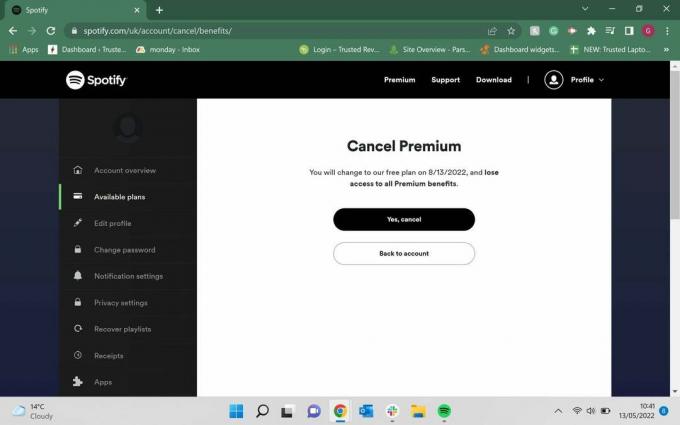
ЧЗВ
Да, ако анулирате своя Premium план, вие автоматично ще бъдете преместени към безплатния план (след като вашият Premium план изтече). Все още можете да използвате Spotify и да осъществявате достъп до песни в безплатния план, но ще има реклами и няма да можете да пропускате толкова много песни.
Да, ако искате да се регистрирате отново за Premium акаунт, можете. Въпреки това, може да не платите същата цена за услугата, особено ако сте използвали промоция, когато сте се регистрирали за първи път.
Може да ви хареса…

Как да нулирате Apple AirPods

Как да почистите Apple AirPods Pro

Как да изтеглите песни от Spotify

Как да намерите изгубени Apple AirPods

Как да проверите батерията на Apple AirPods

Как да почистите калъф за Apple AirPods
Защо да вярваме на нашата журналистика?
Основана през 2004 г., Trusted Reviews съществува, за да даде на нашите читатели изчерпателни, безпристрастни и независими съвети какво да купуват.
Днес имаме милиони потребители на месец от цял свят и оценяваме повече от 1000 продукта годишно.



